Jakarta, Techfin.id — Apple resmi merilis iPadOS 26 versi developer beta pada Juni 2025. Pembaruan sistem operasi ini membawa antarmuka baru bernama Liquid Glass dan peningkatan performa yang signifikan untuk model iPad terbaru.
Bila kamu ingin mencoba iPadOS 26 lebih awal sebelum rilis publik, kamu bisa menginstalnya melalui jalur beta developer.
Tenang, prosesnya bisa kamu lakukan secara gratis dan legal, asal mengikuti langkah-langkahnya dengan benar.
Berikut ini adalah panduan lengkap dan runut tentang cara instal iPadOS 26 di iPad kamu, lengkap dengan syarat perangkat, pendaftaran akun developer, dan tips pemecahan masalah.
iPad yang Kompatibel dengan iPadOS 26
Sebelum memulai, pastikan iPad kamu termasuk dalam daftar model yang mendukung iPadOS 26:
- iPad mini (generasi ke-5 dan lebih baru)
- iPad mini (dengan chip A17 Pro)
- iPad (dengan chip A16)
- iPad (generasi ke-8 dan lebih baru)
- iPad Air (generasi ke-3 dan lebih baru)
- iPad Air (M2, M3, dan yang lebih baru)
- iPad Pro 11 inci (semua generasi)
- iPad Pro 12,9 inci (generasi ke-3 dan lebih baru)
- iPad Pro (M4)
Jika iPad kamu tidak termasuk dalam daftar di atas, kamu tidak akan bisa mendapatkan pembaruan iPadOS 26.
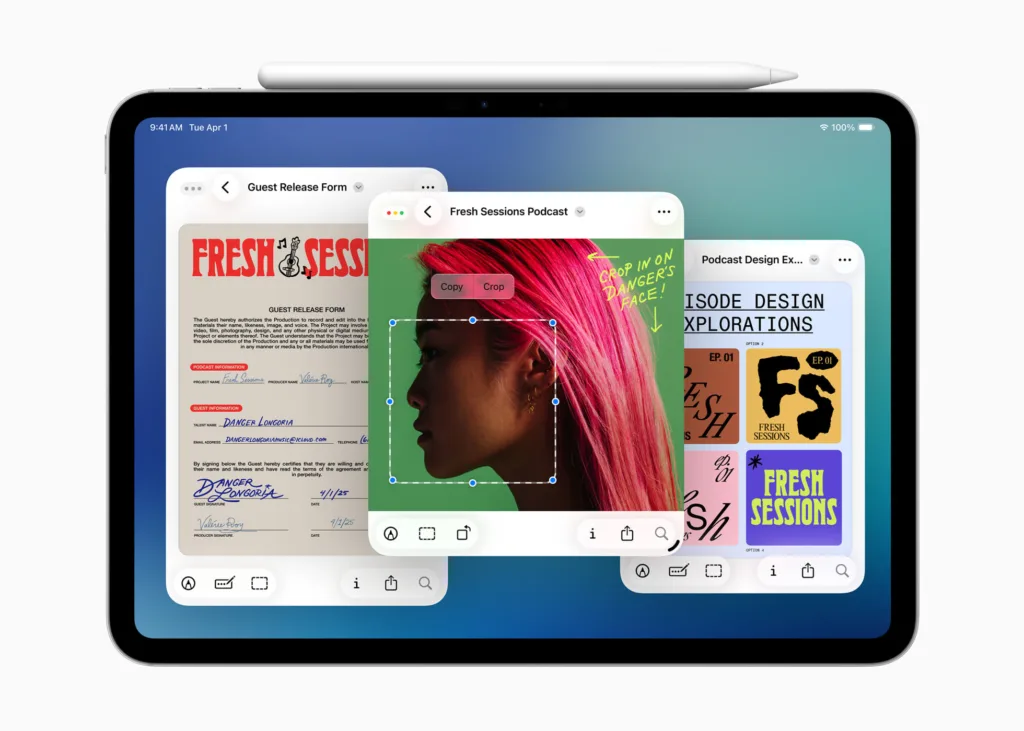
Persiapan Sebelum Instalasi
Sebelum menginstal iPadOS 26:
- Cadangkan iPad kamu terlebih dahulu melalui Mac atau PC dengan Finder/iTunes.
- Arsipkan cadangan agar kamu bisa kembali ke versi iOS sebelumnya jika diperlukan.
- Pastikan baterai iPad minimal 50% atau sambungkan ke charger.
- Sambungkan ke jaringan Wi-Fi yang stabil.
Langkah 1: Daftarkan Akun Apple Kamu sebagai Developer
Agar bisa mengakses beta developer:
- Buka browser Safari dan masuk ke situs: developer.apple.com/account
- Login menggunakan Apple ID kamu.
- Baca perjanjian lisensi yang muncul, lalu klik Agree di bagian bawah halaman.
- Setelah pendaftaran selesai, kamu tidak perlu menginstal profil tambahan.
Langkah 2: Aktifkan Opsi Pembaruan Beta di Pengaturan
- Buka Pengaturan (Settings) di iPad kamu.
- Masuk ke menu Umum (General) > Pembaruan Perangkat Lunak (Software Update).
- Jika akun kamu sudah terdaftar sebagai developer, kamu akan melihat menu baru bernama Pembaruan Beta (Beta Updates).
- Ketuk menu tersebut dan pilih iPadOS 26 Developer Beta.
- Kembali ke layar sebelumnya dan iPadOS 26 akan muncul sebagai pembaruan yang tersedia.
- Ketuk Unduh dan Pasang (Download and Install).
Langkah 3: Tunggu dan Instal iPadOS 26
- Setelah proses pengunduhan selesai, sistem akan memverifikasi file dan secara otomatis restart untuk memulai instalasi.
- Pastikan kamu tidak mematikan iPad atau mencabut kabel charger saat proses instalasi berlangsung.
- Proses ini bisa memakan waktu 10–30 menit tergantung koneksi dan model perangkat.
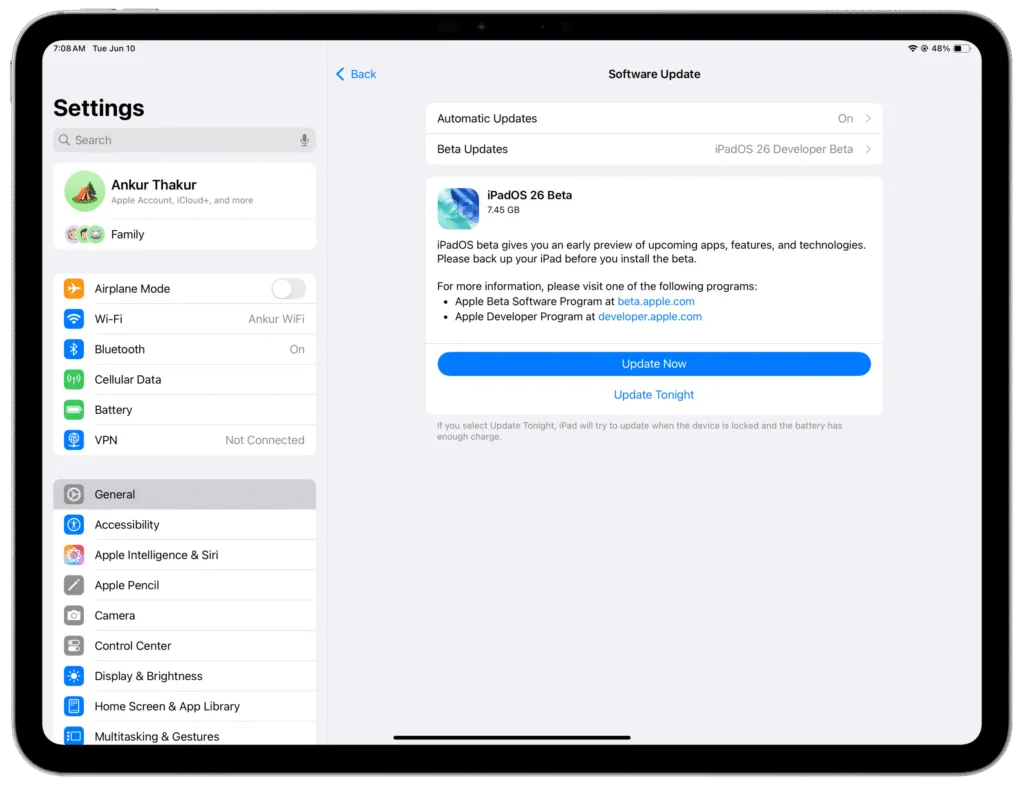
Jika Tidak Muncul Opsi Beta
Jika kamu tidak melihat opsi “Pembaruan Beta”, berikut solusinya:
- Buka situs developer.apple.com/account melalui Safari di iPad.
- Login ulang dan pastikan kamu menyetujui syarat dan ketentuan sebagai developer.
- Tutup paksa aplikasi Pengaturan, lalu buka kembali.
- Kembali ke Umum > Pembaruan Perangkat Lunak, dan tarik layar ke bawah untuk menyegarkan.
- Setelah itu, opsi Pembaruan Beta akan muncul dan bisa kamu pilih.
Alternatif: Gunakan Aplikasi Apple Developer (Jika Diperlukan)
Jika cara di atas belum berhasil:
- Unduh aplikasi Apple Developer secara gratis dari App Store.
- Buka aplikasi dan login dengan Apple ID.
- Ketuk Enroll Now > Continue > Agree.
- Isi informasi pribadi jika diminta.
- Restart iPad dan buka kembali menu Pembaruan Perangkat Lunak di pengaturan.
Tips Tambahan
- Jika iPad kamu masih menggunakan iPadOS 16.3 atau versi lebih lama, update terlebih dahulu ke versi stabil terbaru (misalnya iPadOS 18) sebelum mengakses opsi beta.
- Jangan lupa backup data secara berkala jika kamu menggunakan versi beta, karena risiko bug dan instabilitas masih mungkin terjadi.
Penutup
Dengan mengikuti langkah-langkah di atas, kamu bisa mencoba fitur-fitur baru iPadOS 26 lebih awal, termasuk tampilan Liquid Glass yang futuristik dan peningkatan performa sistem.
Ingat, versi beta ditujukan untuk pengujian dan bukan versi final, jadi gunakan dengan bijak.
Dan untuk pengalaman membaca artikel Techfin Insight yang lebih nyaman saat malam hari, kamu bisa mengaktifkan fitur dark mode yang kini tersedia di situs kami.



















Komentari lewat Facebook